Kaip pataisyti Neturite leidimo išsaugoti šioje „Windows“ vietoje

Kai „Windows“ rodoma klaida „Neturite leidimo išsaugoti šioje vietoje“, tai neleis jums išsaugoti failų norimuose aplankuose.

„Windows PowerShell“ yra „Command Executive“ komandų eilutės sistema ir „Script“ kalba, kurią galite naudoti savo sistemai valdyti. Žemiau esančiame straipsnyje „Wiki.SpaceDesktop“ supažindins su 10 „PowerShell“ komandų, kurios padės efektyviai valdyti kompiuterį nuotoliniu būdu.

Prašymas:
- Jūsų kompiuteryje veikia Windows Vista (arba naujesnė) operacinė sistema.
- Serveris, veikiantis „Windows Server 2008“ (arba naujesne versija).
- PowerShell 5.0.
- Prieiga prie administratoriaus teisių.
1. Sukurkite „PowerShell“ seansą
Komanda : Enter-PSSession
Pavyzdžiui:
Enter-PSSession - Kompiuterio pavadinimas REMOTE_COMPUTER_NAME - Kredencialas USERNAME
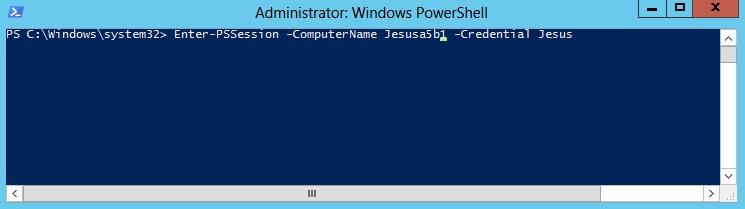
Sukūręs PSS sesiją administratorius gali nuotoliniu būdu prisijungti prie kito kompiuterio tinkle ir vykdyti kuo daugiau PS komandų tame kompiuteryje.
Sąveikos metu daugelis komandų gali būti vykdomos nuotoliniu būdu, nes administratorius turi prieigos sąsają, tarsi jis sėdėtų priešais kompiuterį.
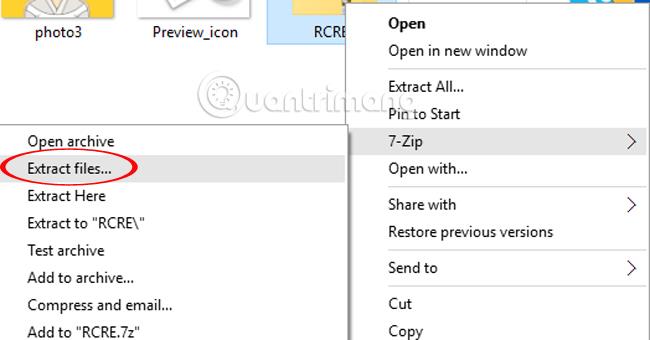

2. Vykdykite komandas
Komanda : Invoke-Command
Pavyzdžiui:
Invoke-Command - Kompiuteris REMOTE_COMPUTER_NAME - Scenarijaus blokas {PowerShell komanda}
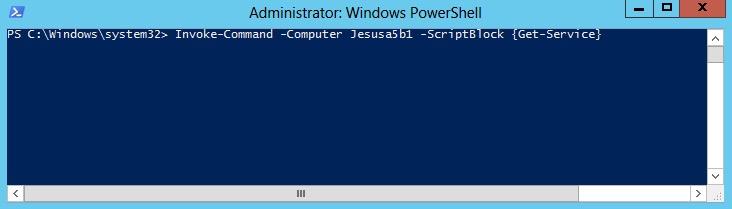
Komandos Invoke-Command naudojimas PS duos tuos pačius rezultatus kaip ir seanso vykdymas aukščiau pateiktoje 1 komandoje, tačiau naudojant Invoke nuotolinei komandai iškviesti, tuo pačiu metu vykdoma tik 1 komanda.
Taip siekiama, kad kelios komandos nebūtų vykdomos vienu metu, nebent komandos būtų išsaugotos kaip .PS1 failas ir iškviestas jų scenarijus.
3. Iš naujo paleiskite kompiuterį
Komanda: Paleiskite kompiuterį iš naujo
Pavyzdžiui:
Paleisti iš naujo - Kompiuteris - Kompiuterio pavadinimas REMOTE_COMPUTER_NAME - Priversti

Kartais kai kuriais atvejais, kai įdiegiate arba iš naujo sukonfigūruojate sistemą, kad ji tinkamai veiktų, jūsų bus paprašyta iš naujo paleisti kompiuterį. Arba kai kuriais kitais atvejais tiesiog iš naujo paleiskite kompiuterį, kad pritaikytumėte pakeitimus ir atnaujintumėte kompiuterį. Tada jums tereikia naudoti vieną PS komandą vykdyti.
4. Ping su kompiuteriu
Komanda: Test-Connection
Pavyzdžiui:
Bandomasis ryšys - Kompiuterio pavadinimas DESTINATION_COMPUTER_NAME - Šaltinis SOURCE_COMPUTER_NAME
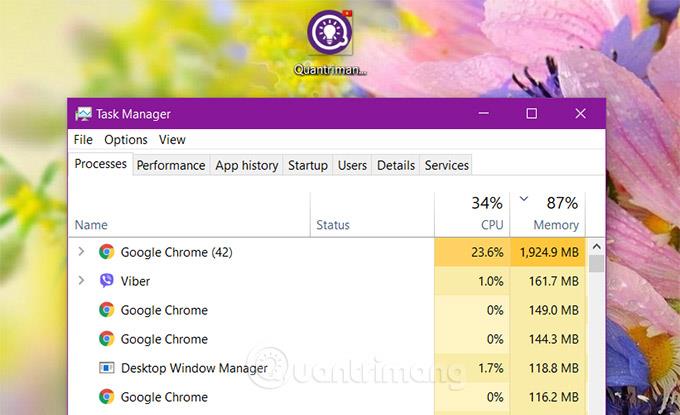
PING yra viena iš naudingiausių komandų Sysadmin (Systems Admin) „arsenale“. Tai labai paprasta, tereikia įvesti komandą PING ir komanda patikrins esamos kompiuterio stoties ir kitų nuotolinių sistemų ryšį.
„Test-Connection“ „pakels“ PING komandą į naują lygį, „įterpdama“ ją į PS cmdlet.
Tarkime, jei reikia patikrinti ryšio tarp serverio ir nuotolinio įrenginio informaciją. ICMP užklausos siunčiamos iš serverio į nuotolinius įrenginius, tačiau ataskaitos siunčiamos atgal į jūsų administratoriaus stotį.
5. Peržiūrėkite ir redaguokite paslaugas
Komanda: Set-Service
Pavyzdžiui:
Nustatyti paslauga - Kompiuterio pavadinimas REMOTE_COMPUTER_NAME - Pavadinimas SERVICE_NAME - Būsena SERVICE_STATUS
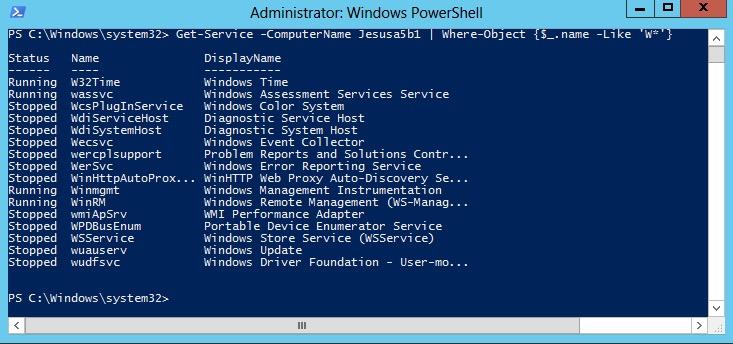
Paslaugos kartais būna labai „sunkios“. Priklausomai nuo to, kas vyksta konkrečiame kompiuteryje, paslaugos gali „sustoti“ pačiu blogiausiu metu. Vykdomų paslaugų nustatymas naudojant cmdlet komandą Get-Service padeda suprasti esamą paslaugų būseną.
Kai „užfiksuosite“ visą turimą informaciją, galite nustatyti paslaugos būseną – tai gali būti paslauga, prasidedanti raide W arba galite nustatyti visas paslaugas vienu metu.
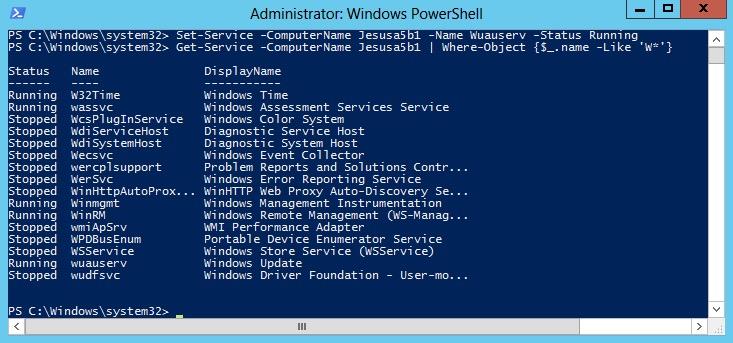
6. Vykdykite fonines užduotis (šalutines užduotis)
Komanda: Start-Darbas
Pavyzdžiui:
Pradėti – Užduotis – Failo kelias PATH_TO_SCRIPT.PS1
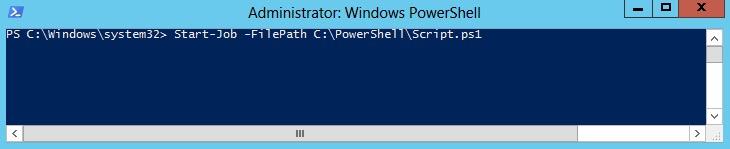
Naudokite šią komandą, norėdami vykdyti scenarijus arba fonines programas neprisijungdami ar neatlikdami kitų užduočių. Be to, ši komanda bus vykdoma net jei komanda nepavyks ir nenutrauks vartotojo vietinio prisijungimo prie sistemos.
7. Išjunkite kompiuterį
Komanda: Stop-Computer
Pavyzdžiui:
Stop-Computer -ComputerName REMOTE_COMPUTER_NAME -Priverstinai
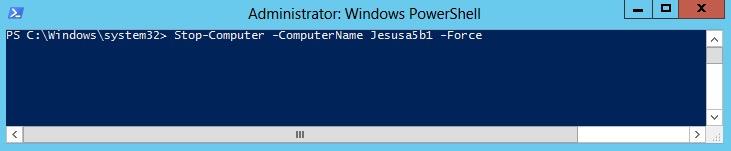
Kaip ir kituose įrenginiuose, taip ir pasinaudojus kompiuteriu reikia „pailsėti“. Atlikdami išjungimą, galite naudoti šią cmdlet komandą, kad įsitikintumėte, jog jūsų kompiuteris yra tinkamai „išjungtas“.
8. Prijunkite kompiuterį prie domeno (domeno)
Komanda: Add-Computer
Pavyzdžiui:
Add-Computer -ComputerName COMPUTER_NAMES_TO_BE_JOINED -DomeinName DOMAIN.COM -Kredencialas DOMAIN\USER -Paleisti iš naujo

Kompiuterio prijungimo prie domeno procesas yra gana paprastas, tereikia paspausti 3 kartus, tada įvesti visą administratoriaus informaciją ir viskas. Tačiau naudojant šį tradicinį metodą norint sujungti šimtus domenų reikia labai daug laiko.
Tokiu atveju galite galvoti apie sprendimą kaip naudodami „PowerShell“. Cmdlet komanda leidžia vienu metu sujungti kelis kompiuterius prie domeno ir tik vieną kartą reikia įvesti administratoriaus informaciją.
9. Tvarkyti programas ir paslaugas
Komanda: Import-Module
Pavyzdžiui:
Importavimo modulis – pavadinimas NAME_OF_POWERSHELL_MODULE
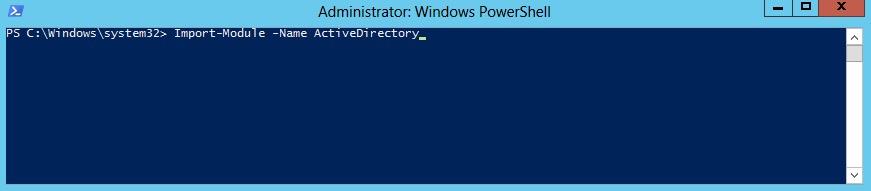
Viena ryškiausių „PowerShell“ savybių yra lankstus programų, programų ir tt valdymas – nuo kompiuterinių sistemų iki programų, tokių kaip „Microsoft Exchange“. Kai kurios programos ir paslaugos leidžia valdyti tik tam tikrą valdymo lygį per grafinę sąsają. Likusi dalis paliekama PS valdyti pagal numatytuosius nustatymus.
Tai atliekama naudojant modulius, kuriuose yra būtinos kodų bazės, kad būtų galima vykdyti bet kokias papildomas konkrečios paslaugos ar programos PowerShell komandas. Moduliai naudojami tik tada, kai reikia, ir kai jie išplės PS funkcionalumą į konkrečią paslaugą ar programą. Baigę galite visiškai pašalinti modulį iš aktyvios sesijos jo neišjungdami.
10. Pervardykite kompiuterį
Komanda: Pervardyti - Kompiuteris
Pavyzdžiui:
Pervardyti - Kompiuteris - Naujas pavadinimas NEW_COMPUTER_NAME - Vietinis kredencialas COMPUTERNAME\USER - Paleisti iš naujo
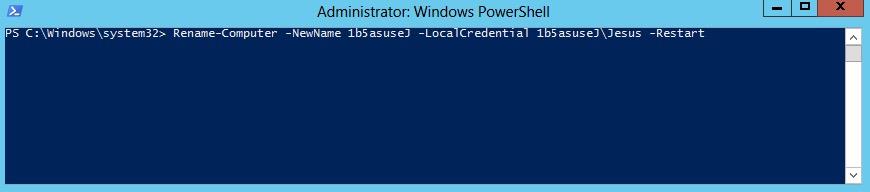
Priklausomai nuo daugelio veiksnių, įskaitant saugumą, įmonės politiką ir t. t., galite arba negalėsite pervardyti kompiuterio. Bet kuriuo atveju komanda Pervardyti yra naudinga dirbant su viena ar keliomis sistemomis – grupėmis arba domene.
Komanda pervadins įrenginį ir paleis iš naujo, kad pakeitimai įsigaliotų. Domenui, jei „Schema Active Directory“ jį palaiko, nauji kompiuteriai taip pat bus pervardyti AD. Objektas išsaugos visus savo nustatymus ir prisijungusio domeno būseną, bet rodys naują pavadinimą.
Žiūrėkite daugiau straipsnių žemiau:
Sėkmės!
Kai „Windows“ rodoma klaida „Neturite leidimo išsaugoti šioje vietoje“, tai neleis jums išsaugoti failų norimuose aplankuose.
„Syslog Server“ yra svarbi IT administratoriaus arsenalo dalis, ypač kai reikia tvarkyti įvykių žurnalus centralizuotoje vietoje.
524 klaida: Įvyko skirtasis laikas yra „Cloudflare“ specifinis HTTP būsenos kodas, nurodantis, kad ryšys su serveriu buvo nutrauktas dėl skirtojo laiko.
Klaidos kodas 0x80070570 yra dažnas klaidos pranešimas kompiuteriuose, nešiojamuosiuose kompiuteriuose ir planšetiniuose kompiuteriuose, kuriuose veikia „Windows 10“ operacinė sistema. Tačiau jis taip pat rodomas kompiuteriuose, kuriuose veikia „Windows 8.1“, „Windows 8“, „Windows 7“ ar senesnė versija.
Mėlynojo ekrano mirties klaida BSOD PAGE_FAULT_IN_NONPAGED_AREA arba STOP 0x00000050 yra klaida, kuri dažnai įvyksta įdiegus aparatinės įrangos tvarkyklę arba įdiegus ar atnaujinus naują programinę įrangą, o kai kuriais atvejais klaida yra dėl sugadinto NTFS skaidinio.
„Video Scheduler Internal Error“ taip pat yra mirtina mėlynojo ekrano klaida, ši klaida dažnai pasitaiko „Windows 10“ ir „Windows 8.1“. Šiame straipsnyje bus parodyta keletas būdų, kaip ištaisyti šią klaidą.
Norėdami pagreitinti „Windows 10“ paleidimą ir sutrumpinti įkrovos laiką, toliau pateikiami veiksmai, kuriuos turite atlikti norėdami pašalinti „Epic“ iš „Windows“ paleisties ir neleisti „Epic Launcher“ paleisti naudojant „Windows 10“.
Neturėtumėte išsaugoti failų darbalaukyje. Yra geresnių būdų saugoti kompiuterio failus ir išlaikyti tvarkingą darbalaukį. Šiame straipsnyje bus parodytos efektyvesnės vietos failams išsaugoti sistemoje „Windows 10“.
Nepriklausomai nuo priežasties, kartais jums reikės pakoreguoti ekrano ryškumą, kad jis atitiktų skirtingas apšvietimo sąlygas ir tikslus. Jei reikia stebėti vaizdo detales ar žiūrėti filmą, turite padidinti ryškumą. Ir atvirkščiai, galbūt norėsite sumažinti ryškumą, kad apsaugotumėte nešiojamojo kompiuterio akumuliatorių.
Ar jūsų kompiuteris atsitiktinai atsibunda ir pasirodo langas su užrašu „Tikrinti, ar nėra naujinimų“? Paprastai tai nutinka dėl MoUSOCoreWorker.exe programos – „Microsoft“ užduoties, padedančios koordinuoti „Windows“ naujinimų diegimą.








